- AutoCAD היא תוכנת שרטוט ועיצוב בעזרת מחשב המשמשת ליצירת שרטוטים טכניים עבור יישומים שונים.
- בהתחשב במורכבות העיצובים והרישומים, העכבר הוא כלי שימושי מאוד בכל הנוגע לדיוק.
- עם זאת, בעיות מסוימות בגרפיקה או בחומרה שלך עלולות לגרום לפיגור בעכבר ולגרום לך לכאבי ראש אמיתיים.

איקסהתקן על ידי לחיצה על הורד את הקובץ
תוכנה זו תשמור על מנהלי ההתקנים שלך ופועלים, ובכך תשמור עליך מפני שגיאות מחשב נפוצות ומכשלי חומרה. בדוק את כל מנהלי ההתקנים שלך עכשיו ב-3 שלבים פשוטים:
- הורד את DriverFix (קובץ הורדה מאומת).
- נְקִישָׁה התחל סריקה כדי למצוא את כל הדרייברים הבעייתיים.
- נְקִישָׁה עדכן דרייברים כדי לקבל גרסאות חדשות ולהימנע מתקלות במערכת.
- DriverFix הורד על ידי 0 הקוראים החודש.
עכבר להקפיא, או פיגור עכבר, היא בעיה ידועה לשמצה בתוכנת AutoCAD. זה יכול להכעיס אם אתה ממש באמצע סשן ציור ופתאום הסמן שלך קופא ומסרב לזוז.
למרות ש-AutoCAD היא תוכנה חזקה בפני עצמה, ישנם מקרים שבהם אתה עלול להיתקל בבעיות ביצועים או באגים. זה יכול להיות מתסכל, אבל יש דרכים לעקוף חלק מהבעיות האלה.
המסך רועד או נדבק ולפעמים, הדבר היחיד שאתה יכול לעשות הוא להמתין. סיבה אחת היא אם יש לך יותר ממסך אחד מחובר למחשב שלך.
זה גורם לבעיות בבקרת העכבר בתוך AutoCAD, אז תצטרך לכבות את הצג המשני.
מדוע אני עומד בפני פיגור בעכבר AutoCAD?
זה ממש קשה להשתמש באוטוקאד כשיש פיגור בעכבר. הסיבה הנפוצה ביותר לעכבר איטי באוטוקאד היא שנגמר לך הזיכרון הפיזי (RAM).
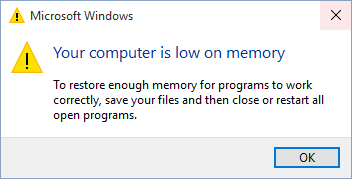
מכיוון ש-Windows 11 היא מערכת הפעלה חזירית זיכרון, חיוני שתוודא שהמחשב שלך עומד ב- דרישות מערכת מינימליות. מערכת 64 סיביות תאפשר לך להקצות יותר זיכרון ל-AutoCAD.
כמו כן, ודא שיש לך את הגרסה העדכנית ביותר של כרטיס המסך שלך. אם המערכת שלך פועלת לאט, זה יכול להיות קשור להגדרות גרפיקה או מנהל התקן וידאו.
AutoCAD היא בעיקר תוכנה עתירת גרפיקה וגרפיקה. אתה יכול להוריד את מנהלי ההתקן העדכניים ביותר מיצרן המחשב או מספק הכרטיסים הגרפיים.
אתה יכול גם להשתמש בכלי ייעודי שיכול להוריד ולהתקין אוטומטית גרסאות מנהלי התקנים מתאימות. זה יחסוך לך זמן ותהיה בטוח שיש לך את מנהלי ההתקן העדכניים הנכונים.
⇒קבל את DriverFix
עבור רוב המשתמשים, פיגור עכבר ב-AutoCAD אינו מצביע על בעיה בסיסית כלשהי. רק הקפד לבדוק את זיכרון המערכת שלך ופעל לפי ההוראות במדריך זה.
מה אני יכול לעשות כדי לתקן פיגור בעכבר AutoCAD?
השבת את האצת החומרה
- פתח את אוטוקאד ממשק, סוג אפשרויות בשורת הפקודה, ולחץ על להיכנס.
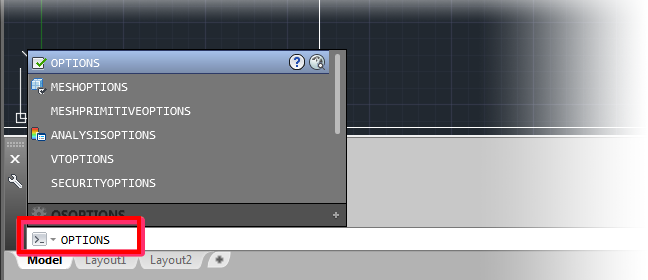
- בחר את מערכת לשונית, ולחץ ביצועים גרפיים בתוך ה אפשרויות תיבת דו-שיח שצצה.

- בתוך ה ביצועים גרפיים תיבת דו-שיח שצצה, החלף האצת חומרה כבוי ואז לחץ בסדר.
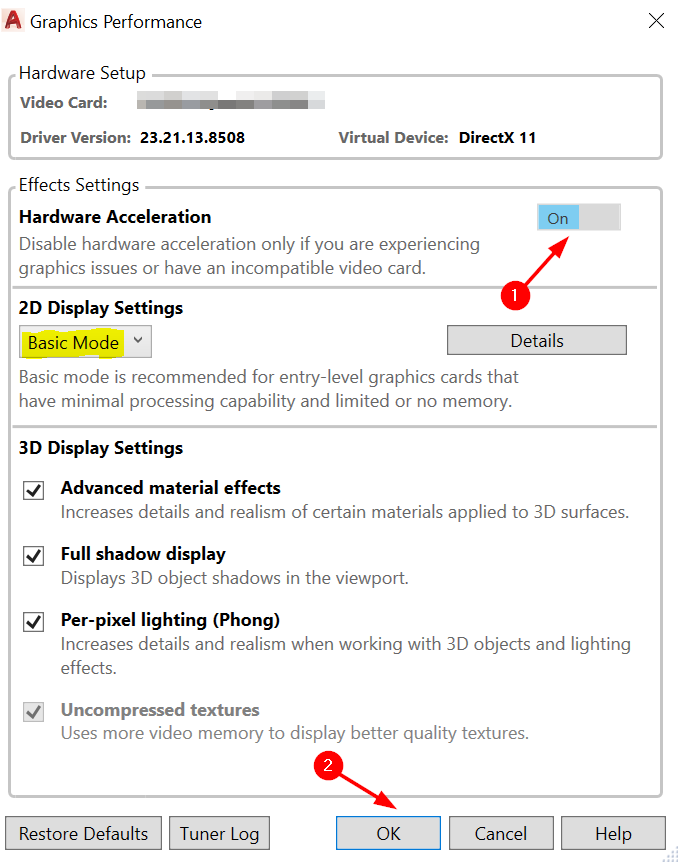
האם AutoCAD GPU אינטנסיבי?
AutoCAD היא אפליקציה כבדה, היא זקוקה לפחות 8 GB של זיכרון RAM וכרטיס גרפי טוב כדי לפעול בצורה חלקה. מעבד תקציב לא יקצץ אותו.
כשזה מגיע למעבד, AutoCAD עובד הכי טוב עם מעבד מהיר. אם יש לך רק 2 ליבות, כנראה שהמעבד שלך איטי מדי.
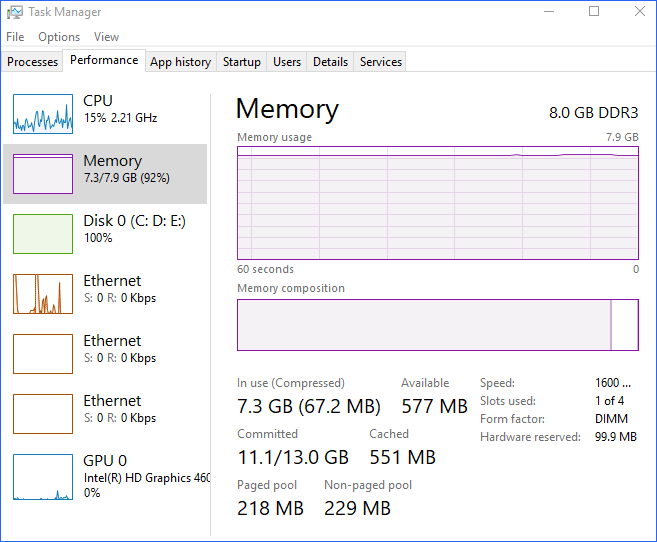
מעבד 4 ליבות עדיין יעבוד, אבל אם אתה מפעיל תוכנות אחרות בו-זמנית אז יותר ליבות יעזרו ל-AutoCAD לפעול טוב יותר.
- 7 דרכים לגרום ל-CCleaner לעדכן שוב ולקבל את הגרסה העדכנית ביותר
- 7 דרכים להיפטר מפיגור וידאו בצג השני
- תכונות Auto-HDR חדשות מגיעות ל-Xbox Game Bar של Windows 11
- שיטה מהירה לבדיקת מזהה חומרה במנהל ההתקנים
ל גרפיקה בעלת ביצועים גבוהים, עיין ברשימת המומלצים שלנו שמבטיחה לך חוויה משופרת.
יש לנו גם א אוסף עשיר של מעבדים אם אתה מחפש לשדרג את המחשב האישי שלך ולבצע משימות עתירות יותר מעבד.
מלבד השהיה של עכבר AutoCAD, אתה יכול גם לתקן בעיות כלליות בפיגור עכבר למקרה שתמשיך להתמודד עם אותם תסכולים.
לחלופין, אתה יכול לבחור אחד משלנו אפשרויות העכברים המומלצות ביותר לחיבור עקבי.
אנו מקווים שמדריך זה היה מועיל בתיקון בעיות השהיה שלך בעכבר AutoCAD. כמו כן, נשמח לשמוע ממך על כל מחשבה נוספת שיש לך בנושא זה. אל תשכח ליצור איתנו אינטראקציה בקטע ההערות למטה.
 עדיין יש בעיות?תקן אותם עם הכלי הזה:
עדיין יש בעיות?תקן אותם עם הכלי הזה:
- הורד את כלי תיקון המחשב הזה מדורג נהדר ב-TrustPilot.com (ההורדה מתחילה בעמוד זה).
- נְקִישָׁה התחל סריקה כדי למצוא בעיות של Windows שעלולות לגרום לבעיות במחשב.
- נְקִישָׁה תקן הכל כדי לתקן בעיות עם טכנולוגיות פטנט (הנחה בלעדית לקוראים שלנו).
Restoro הורד על ידי 0 הקוראים החודש.


